Installation et configuration du framework Web Django avec des environnements virtuels dans Centos / Debian - Partie 1

- 694
- 67
- Thomas Richard
"Cet article est révisé et mis à jour avec la dernière version de Django - mai 2016"
Il y a environ 20 ans, quand le World Wide Web était encore à ses balbutiements, avoir un site Web personnel ou commercial était presque un luxe rare. Avec le développement ultérieur de plusieurs technologies Web et l'introduction du contenu dynamique fourni par la combinaison de programmes et de bases de données côté serveur, les entreprises ne pourraient plus être satisfaites d'avoir un site Web statique.
 Installer et configurer Django dans Centos et Debian - Partie 1
Installer et configurer Django dans Centos et Debian - Partie 1 Ainsi, les applications Web sont devenues une réalité - des programmes au sens complet du mot fonctionnant sur un serveur Web et accessible via un navigateur Web.
Pour rendre le développement plus facile et plus efficace, les cadres Web ont été conçus pour aider les programmeurs dans leurs efforts pour créer des applications. En bref, un cadre Web s'occupe des fonctionnalités de base communes dans le processus de développement telles que la gestion de la gestion des sessions utilisateur, l'interaction avec les bases de données et la bonne pratique de garder la logique métier distincte de la logique d'affichage, pour nommer quelques exemples.
Dans ce Série de Django à 3 articles, Nous vous présenterons Django, Un cadre Web populaire basé sur Python. Pour cette raison, au moins un peu de familiarité avec ce langage de programmation est suggéré, mais si vous avez peu ou pas d'expérience, nous vous guiderons également à travers les bases.
Partie 1: Installation et configuration du framework Web Django avec des environnements virtuels dans Centos / Debian Partie 2: Examiner les bases de Python et créer votre première application Web avec Django Partie 3: Comment créer des applications Web conviviales à l'aide de Django FrameworkInstallation de Django dans les serveurs CentOS et Debian
Bien que vous puissiez installer Django des deux Debian (v1.7.7: le support prolongé sera interrompu sur Décembre 2015) et fedora epel (v1.6.11: le soutien prolongé a été interrompu sur Avril 2015) Référentiels, la version disponible n'est pas la dernière version stable LTS (support à long terme) (v1.8.13, à ce jour Mai 2016).
Dans ce tutoriel, nous vous montrerons comment installer Django v1.8.13 Puisque son soutien prolongé est garanti jusqu'au moins avril 2018.
La méthode recommandée à installer Django est à travers pépin, Un outil populaire pour gérer les packages Python. De plus, afin de créer des environnements python isolés et d'éviter les conflits entre des projets qui peuvent nécessiter différentes versions de dépendances logicielles, l'utilisation d'environnements virtuels est fortement encouragée.
Les outils utilisés pour créer et gérer des environnements Python virtuels sont appelés virtualv.
Suivez ces étapes pour effectuer l'installation:
1. Pour À base de fedora Distributions (sauf dans Fedora elle-même), activez d'abord le référentiel EPEL:
# yum Update && yum installer ePel-libérer
2. Installer pépin et virtualv:
Distros basés sur Fedora:
# yum installer python-pip python-virtualenv ou # dnf installer python-pip python-virtualenv
Debian et dérivés:
# mise à jour de l'aptitude && aptitude installer python-pip virtualvv
3. Créez un répertoire pour stocker votre projet initial.
# mkdir ~ / myfirstdjangoenv # cd ~ / myfirstdjangoenv
4. Créer et activer un environnement virtuel:
# virtualenv myfirstdjangoenv
La commande ci-dessus crée un tas de fichiers et de sous-répertoires dans ~ / myfirstdjangoenv et installe essentiellement une copie locale de Python et pépin Dans le répertoire de travail actuel. Ensuite, nous devons activer l'environnement virtuel que nous venons de créer:
# source myfirstdjangoenv / bin / activer
5. Remarquez comment l'invite de commande change après la dernière commande. Il est maintenant temps d'installer Django:
Note que la capture d'écran ci-dessous a été prise lors d'une version précédente de ce tutoriel, mais la sortie attendue est la même lors de l'installation Django 1.8.13):
# pip install django == 1.8.13
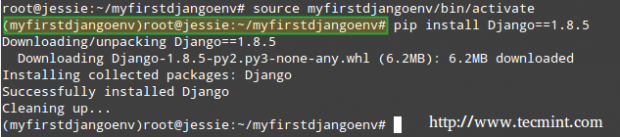 Installer Django dans Linux: Centos et Debian
Installer Django dans Linux: Centos et Debian Vous pouvez vérifier le Django Version en lançant un shell Python à partir de votre répertoire de travail actuel:
# python >>> Importer django >>> imprimer (django.get_version ())
(Encore une fois, la commande ci-dessus doit revenir 1.8.13 Lors de la vérification de la version Django actuelle).
Pour quitter l'invite Python, Type:
>>> exit ()
et presser Entrer. Ensuite, éteignez l'environnement virtuel:
# désactiver
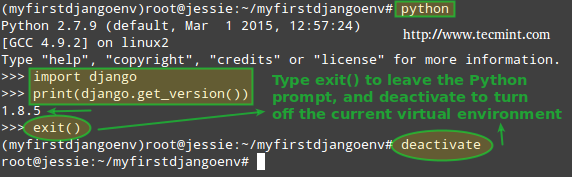 Environnement virtuel Django désactif
Environnement virtuel Django désactif Veuillez noter que bien que l'environnement virtuel reste désactivé, Django n'est pas disponible:
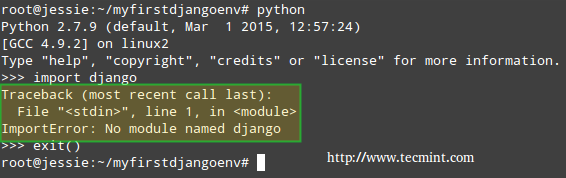 Erreur de django
Erreur de django Comment créer un premier projet à Django
Pour créer un projet dans l'environnement virtuel que nous avons créé plus tôt, il doit être activé:
# source myfirstdjangoenv / bin / activer
Ensuite, le cadre créera l'ensemble de la structure du répertoire pour stocker votre projet. Pour ce faire, vous devrez courir.
# django-admin startproject myfirstdjangoproject
La commande ci-dessus créera un répertoire nommé myfirstdjangoproject À l'intérieur de votre répertoire de travail actuel.
où vous trouverez un fichier nommé gérer.py (un utilitaire qui vous aidera à gérer votre projet plus tard) et un autre sous-répertoire (~ / myfirstdjangoenv / myfirstdjangoproject / myfirstdjangoproject). Ce dernier sous-répertoire servira de conteneur pour les fichiers du projet.
Alors que le reste des fichiers aura un sens réel après avoir examiné un Python pour commencer à écrire une véritable application Web, il vaut la peine et bien de prendre note des fichiers clés qui se trouvent dans un répertoire de conteneur de projet:
- myfirstdjangoproject / __ init__.py: Ce fichier vide indique à Python que ce répertoire doit être considéré comme un package Python.
- MyFirstdjangoproject / Paramètres.py: Paramètres spécifiques pour ce projet Django.
- MyFirstdjangoproject / URL.py: A TOC (table des matières) de votre site propulsé par Django.
- myFirstdjangoproject / wsgi.py: Un point d'entrée pour les serveurs Web compatibles WSGI pour servir votre projet.
# ls # ls -l myfirstdjangoproject # ls -l myfirstdjangoproject / myfirstdjangoproject
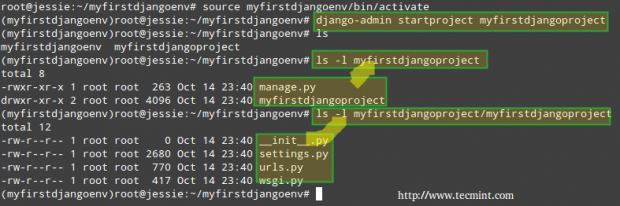 Créer un projet Django
Créer un projet Django En outre, Django a un serveur Web intégré léger (écrit en Python Similaire à Python Simplehttp, quoi d'autre?) qui peut être utilisé pour tester vos applications pendant le processus de développement sans avoir à faire face à la tâche de définir un serveur Web à ce stade particulier.
Cependant, vous devez savoir que cela ne convient pas à un environnement de production - juste pour le développement. Pour lancer votre projet nouvellement créé, modifiez votre répertoire de travail actuel dans le répertoire des conteneurs pour votre projet (~ / myfirstdjangoenv / myfirstdjangoproject) et courir:
# Python Gérer.Py Runserver 0.0.0.0: 8000
Si vous rencontrez l'erreur suivante:
Vous avez des migrations non appliquées; Votre application peut ne pas fonctionner correctement avant qu'elles ne soient appliquées. Courir 'Python Gérer.py migrer'Pour les appliquer.
Faites ce qu'il dit:
# Python Gérer.py migrer
puis recommencer le serveur:
# Python Gérer.Py Runserver 0.0.0.0: 8000
Nous couvrirons le concept de migrations dans les prochains articles de cette série, afin que vous puissiez ignorer le message d'erreur pour le moment.
En tout état de cause, vous pouvez modifier le port par défaut où le serveur Web intégré écoutera. En utilisant 0.0.0.0 Comme l'interface réseau à écouter, nous permettons à d'autres ordinateurs du même réseau pour accéder à l'interface utilisateur du projet (si vous utilisez 127.0.0.1 Au lieu de cela, vous ne pourrez accéder à l'interface utilisateur que localhost).
Vous pouvez également changer le port par un autre de votre choix, mais vous devrez également vous assurer que le trafic à travers un tel port est autorisé via votre pare-feu:
# Firewall-CMD --Add-Port = 8000 / TCP # Firewall-CMD --permanent --add-port = 8000 / TCP
Bien sûr, il va sans dire que vous devrez mettre à jour le port autorisé si vous choisissez d'en utiliser un autre tout en lançant le serveur Web léger.
Vous devriez voir la sortie suivante dans votre terminal:
# Python Gérer.Py Runserver 0.0.0.0: 8000
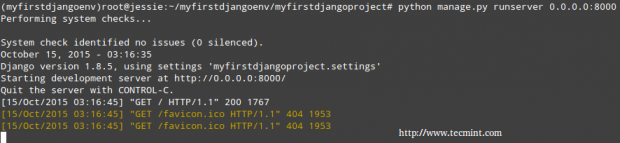 Démarrer le serveur Django HTTP
Démarrer le serveur Django HTTP À ce stade, vous pouvez ouvrir votre navigateur Web préféré et naviguer vers l'adresse IP de la machine où vous avez installé Django suivi du numéro de port. Dans mon cas, c'est un Debian Jessie boîte avec IP 192.168.0.25 Et écouter sur le port 8000:
http: // 192.168.0.25: 8000
 Serveur django http
Serveur django http Bien que ce soit une grande chose que nous ayons pu terminer la configuration initiale d'un projet, il reste encore beaucoup de travail à faire, comme indiqué dans le message ci-dessus.
Résumé
Dans ce guide, nous avons expliqué comment installer et configurer un environnement virtuel pour Django, Un cadre Web open source polyvalent basé sur Python.
Que vous soyez un développeur d'applications ou un administrateur système, vous voudrez en signet cet article et le reste de cette série, car il y a de fortes chances que à un moment ou à un autre, vous devrez considérer la nécessité d'un tel outil pour vos tâches quotidiennes.
Dans les articles suivants de cette série, nous discuterons de la façon de construire sur ce que nous avons déjà accompli pour créer une application Web simple mais fonctionnelle utilisant Django et Python.
Comme toujours, n'hésitez pas à nous envoyer une note si vous avez des questions sur cet article ou des suggestions pour améliorer. Nous avons hâte d'avoir de tes nouvelles!
- « 10 Protocoles de réseautage informatiques pour décrocher votre emploi de rêve
- Rainbow Stream - un client Twitter de la ligne de commande avancée pour Linux »

